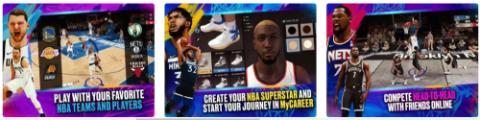Te chinui să-ți conectezi consola PS5 la o anumită rețea Wi-Fi sau Ethernet? PS5 este conectat la o rețea, dar nu are acces la internet? Nu puteți să redați sau să descărcați aplicații deoarece PS5 se deconectează în continuare de la Wi-Fi ?
Vă vom arăta cum să remediați problemele de conectivitate PS5 pe ediția standard și digitală a consolei. Acest tutorial acoperă remedieri de depanare pentru toate problemele posibile legate de internet pe PlayStation 5.

1. Verificați parola rețelei sau detaliile de securitate
Dacă vă conectați PS5 la o rețea protejată prin parolă, verificați dacă aveți parola corectă. Introducerea unei parole Wi-Fi greșite poate declanșa un mesaj de eroare „Nu se poate conecta la rețeaua Wi-Fi”. Dacă nu sunteți sigur, verificați setările de rețea sau contactați administratorul pentru a confirma parola.
2. Conectați-vă manual la rețeaua Wi-Fi
Consola dvs. PS5 nu va detecta automat o rețea fără fir ascunsă decât dacă v-ați conectat anterior la rețea. Dacă PS5 nu poate găsi o rețea, conectați-vă manual la rețea.
Accesați Setări > Setări de rețea > Configurați conexiunea la Internet > Configurați manual > Utilizați Wi-Fi > Introduceți manual .

Introduceți numele rețelei sau identificatorul de set de servicii (SSID) , codul de acces, serverul proxy și alte informații. Selectați Terminat pentru a continua.
Verificați setările routerului sau contactați administratorul de rețea pentru informații despre conexiunea la rețea.

3. Utilizați un cablu Ethernet
Comutați la o rețea Ethernet dacă există o problemă cu conexiunea fără fir. Conectați un cablu Ethernet sau LAN la PS5 și configurați conexiunea prin cablu în meniul de setări al consolei.
Accesați Setări > Rețea > Setări > Configurați conexiunea la Internet și selectați Configurare LAN cu fir .

4. Rulați un test de rețea
PlayStation 5 are un instrument nativ pentru testarea și diagnosticarea conexiunii la internet. Instrumentul poate diagnostica viteze lente de descărcare sau încărcare și alte probleme de conexiune. Dacă PS5 se conectează la o rețea, dar nu poate folosi internetul, verificați puterea semnalului rețelei folosind instrumentul.
Deschideți meniul Setări al PS5, accesați Rețea > Stare conexiune și selectați Testare conexiune la internet .

Dacă rețeaua dvs. trece toate verificările, probabil că există o problemă cu consola sau serverele PlayStation Network.

Dacă instrumentul dezvăluie o problemă, reporniți routerul și reluați testul. Mutarea routerului mai aproape de PS5 sau utilizarea unui amplificator/extensor de rețea vă poate îmbunătăți viteza conexiunii. Consultați alte modalități de a îmbunătăți semnalul și performanța rețelei Wi-Fi .
Contactați furnizorul dvs. de servicii de internet (ISP) sau administratorul de rețea dacă problema de rețea persistă.
5. Modificați setările serverului DNS
Unii utilizatori PS5 de pe Reddit au remediat problemele de conexiune la internet trecând la serverul DNS al Google. Încercați asta și vedeți dacă serverul DNS public gratuit al Google restabilește conexiunea la internet la PS5.
- Accesați Setări > Rețea > Configurați conexiunea la internet . Navigați la rețeaua problematică și apăsați butonul Opțiuni de pe controlerul PS5.

- Selectați Setări avansate .

- Schimbați setările DNS de la „Automat” la Manual .

- Apoi, setați DNS primar la 8.8.8.8 și DNS secundar la 8.8.4.4 . Selectați OK pentru a salva noile setări DNS.

Încercați să jucați jocuri online sau să accesați PlayStation Store și verificați dacă PS5 se conectează acum la internet.
6. Deconectați-vă routerul
Uneori, routerul sau modemul poate să nu se autentifice sau să permită noi conexiuni din cauza erorilor temporare ale sistemului. Repornirea routerului poate restabili conexiunea la normal.

Deconectați adaptorul de alimentare al routerului de la priza de perete și reconectați-l la priza după câteva secunde. Scoateți și reintroduceți bateria pentru routerele mobile alimentate cu baterie, apoi porniți din nou dispozitivul.
Routerele funcționează defectuos când se supraîncălzi. Dacă routerul este fierbinte sau se supraîncălzi, închideți-l și lăsați-l să se răcească câteva minute înainte de al porni din nou.
7. Reporniți PlayStation 5
După cum am menționat mai devreme, PS5 ar putea fi problema, mai ales dacă alte dispozitive se pot conecta la internet.
Apăsați butonul PS de pe controlerul DualSense, selectați pictograma de alimentare din colțul din dreapta jos și selectați Restart PS5 .

Alternativ, deconectați cablul de alimentare PS5 de la priza de perete, așteptați câteva secunde și conectați-l din nou. Apoi, încercați să vă conectați din nou PlayStation 5 la internet și verificați dacă aceasta rezolvă problema.
8. Deconectați alte dispozitive
Unele rețele au o „regulă de conectare” care limitează numărul de dispozitive care se pot conecta și utiliza rețeaua simultan. Deci, dacă PS5 sau alte dispozitive nu se pot conecta la o rețea fără fir, probabil că rețeaua și-a atins limita de conexiune.
Mergeți la setările routerului, creșteți limita de conectare a rețelei și încercați să vă conectați din nou PS5 la rețea. Contactați administratorul de rețea dacă nu puteți accesa setările routerului. Dacă nu puteți crește limita de conexiune, deconectați alte dispozitive de la rețea pentru a face loc pentru PS5.
9. Lista albă sau deblocați PS5

Dacă alte dispozitive, în afară de PlayStation 5, se pot conecta la o rețea, PS5 este probabil blocat sau pe lista neagră. Dacă puteți accesa panoul de administrare al rețelei, verificați meniul „Device Management” sau „MAC Address Filtering” pentru a vedea dispozitivele blocate.
Deblochează sau pune pe lista albă PlayStation 5 pentru a recâștiga accesul la rețea. Contactați administratorul rețelei pentru a vă debloca dispozitivul dacă nu puteți accesa setările backend ale rețelei.
Deblocarea dispozitivelor din rețea depinde de marca sau modelul routerului. Consultați acest tutorial despre lista albă a dispozitivelor din rețelele de acasă pentru mai multe informații.
10. Verificați starea serverului PlayStation Network

Dacă serverele PlayStation Network (PSN) nu sunt disponibile, este posibil să nu puteți juca jocuri multiplayer sau să accesați PlayStation Store, chiar dacă PS5 are acces la internet. Întreruperea serverului PSN poate declanșa, de asemenea, următoarele coduri de eroare pe PS5 : NW-102216-2, NW-102265-6, NW-102636-8, WS-116483-3 și NP-103047-5.
Utilizați instrumentul PlayStation Network Service pentru a verifica starea serviciului în regiunea dvs. Selectați țara sau regiunea dvs. din meniul derulant și așteptați rezultatul.

Dacă unele servicii nu sunt disponibile în regiunea dvs., va trebui să așteptați până când PlayStation restabilește serviciile.
11. Actualizați firmware-ul routerului
Routerele Wi-Fi funcționează adesea defectuos dacă firmware-ul lor este defect sau învechit. Accesați panoul web al routerului și instalați orice actualizare disponibilă de firmware sau software. Consultați manualul de instrucțiuni al routerului sau contactați producătorul pentru instrucțiuni specifice privind actualizarea firmware-ului acestuia.
12. Actualizați-vă PS5

Actualizarea software-ului PS5 poate rezolva problemele Ethernet și Wi-Fi . Dar, deoarece nu puteți accesa internetul, va trebui să instalați actualizarea folosind o unitate USB formatată FAT32 .
- Creați un folder PS5 pe unitatea USB, apoi creați un alt subdosar UPDATE în folderul părinte PS5.
- Descărcați fișierul de actualizare a consolei PS5 pe alt computer și salvați fișierul ca PS5UPDATE.PUP pe unitatea USB.
- Conectați unitatea USB la consola PS5.
- Apăsați butonul de pornire de pe consolă timp de 7-10 secunde. Eliberați butonul de pornire când auziți un al doilea bip. Acest lucru va porni PS5 în modul sigur.

- Conectați un controler DualSense la consolă și apăsați butonul PS .
- Apoi, selectați Update System Software din meniul Safe Mode.

- Selectați Actualizare de pe dispozitivul de stocare USB și urmați solicitarea.

13. Resetați routerul
Resetați routerul la setările din fabrică dacă niciuna dintre aceste soluții de depanare nu rezolvă problema. Unele routere au un buton fizic (resetare hard), în timp ce unele le puteți reseta doar din setările lor sau din meniul de administrare.
Consultați manualul de instrucțiuni al routerului pentru instrucțiuni detaliate despre resetarea setărilor acestuia. Acest tutorial despre resetarea din fabrică a unui router wireless conține mai multe informații.
14. Resetați din fabrică setările PS5
Restabilirea setărilor PS5 la valorile implicite din fabrică poate rezolva problemele de performanță și conectivitate.
Accesați Setări > Software de sistem > Opțiuni de resetare > Restaurare setări implicite .

Este posibil să primiți o solicitare pentru a introduce codul de acces de restricție al consolei. Dacă nu ați schimbat parola de restricție pentru PS5, introduceți parola implicită ( 0000 ) pentru a începe resetarea setărilor sistemului.

Căutați asistență profesională
Suntem încrezători că una dintre aceste remedieri de depanare ar trebui să rezolve problemele și erorile legate de internet pe PlayStation 5. Contactați asistența PlayStation dacă PS5 încă nu se poate conecta sau menține o conexiune Ethernet sau Wi-Fi. De asemenea, puteți vizita un magazin SONY sau PlayStation pentru a vă examina PS5 pentru defecte din fabrică și daune hardware.
Verificați starea ISP-ului dvs. local și a rețelei PlayStation
Când ISP-ul dvs. local se confruntă cu o întrerupere, niciunul dintre dispozitivele conectate nu va avea conexiune la internet. Puteți merge la Downdetector și căutați ISP-ul dvs. pentru a confirma problema.
Serverele PlayStation Network se pot defecta și fără motiv. Dacă întâmpinați probleme la jocurile multiplayer sau vedeți coduri de eroare aleatorii pe consola dvs., vizitați site-ul web PlayStation Network Service Status. Trebuie să așteptați ca Sony să rezolve problemele de pe partea serverului.